Photoshop教程:劇照風格的照片制作方法
時間:2024-02-07 06:00作者:下載吧人氣:27
效果圖:


一、打開一張素材照片,然后對背景圖層進行雙擊解鎖,再新建一個圖層,在這個圖層上面給照片添加暗角效果。
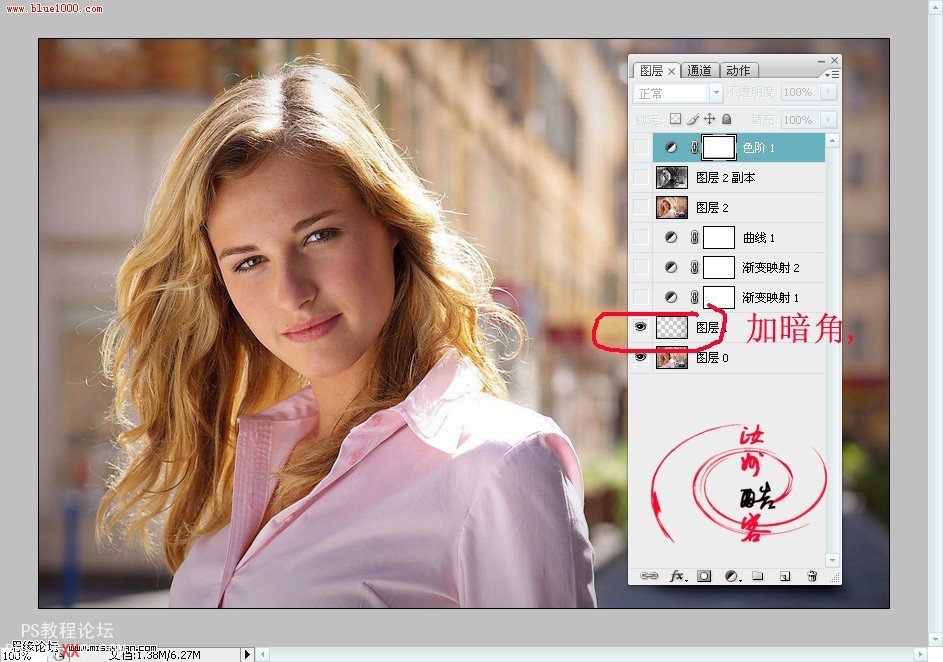
二、點擊圖層面板下方的“創建新的填充或調整圖層”按鈕,選擇創建漸變映射調整圖層,把參數設為黑白漸變,確定后再把該調整層的混合模式設為色相,填充設為25%左右。
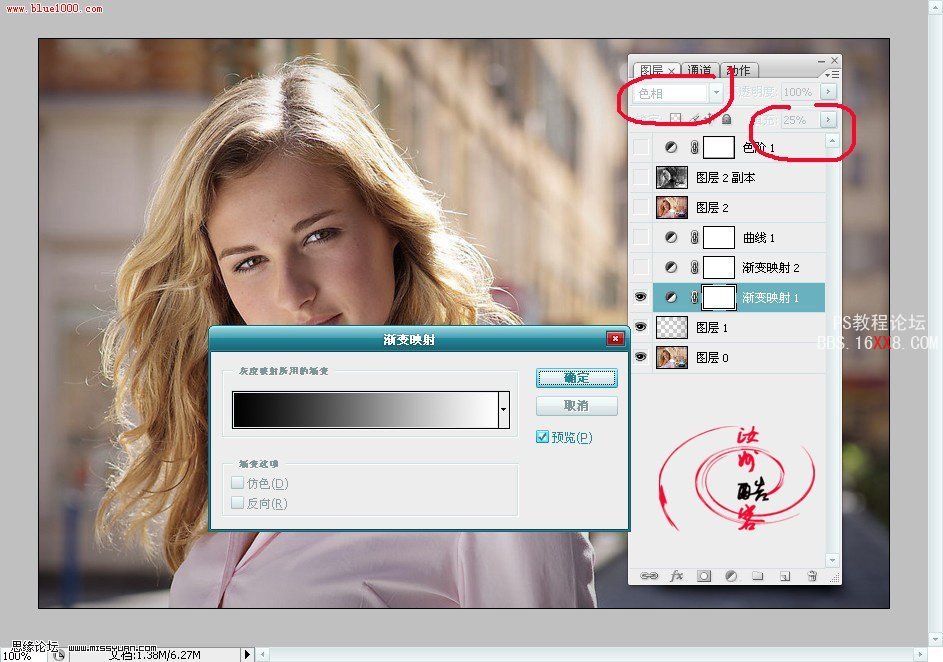
三、接著再用相同的方法來創建第二個漸變映射調整層,這次要把漸變設為彩虹漸變,再把該調整層的混合模式設為柔光,填充為35%左右。
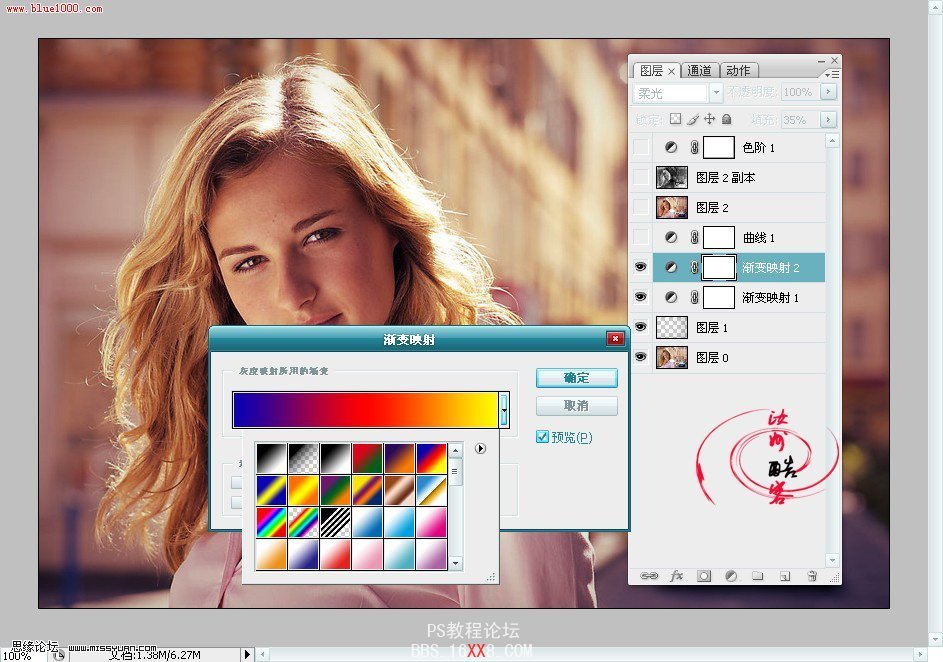
四、再接著創建一個曲線調整層,參照下圖來設置RGB通道的曲線調整的參數。
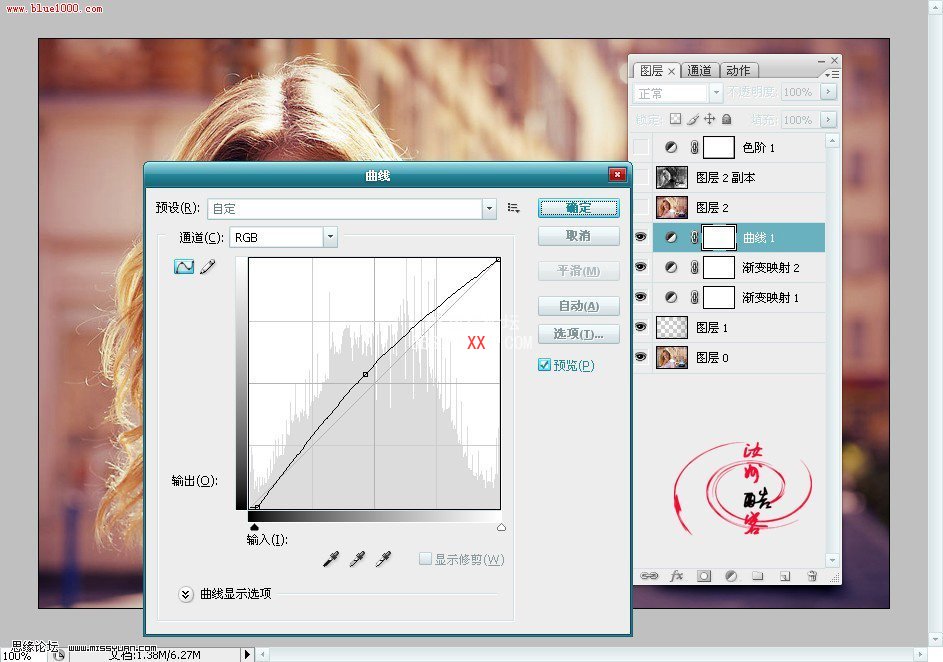
五、新建一個圖層,按CTRL+ALT+SHIFT+E蓋印可見圖層。
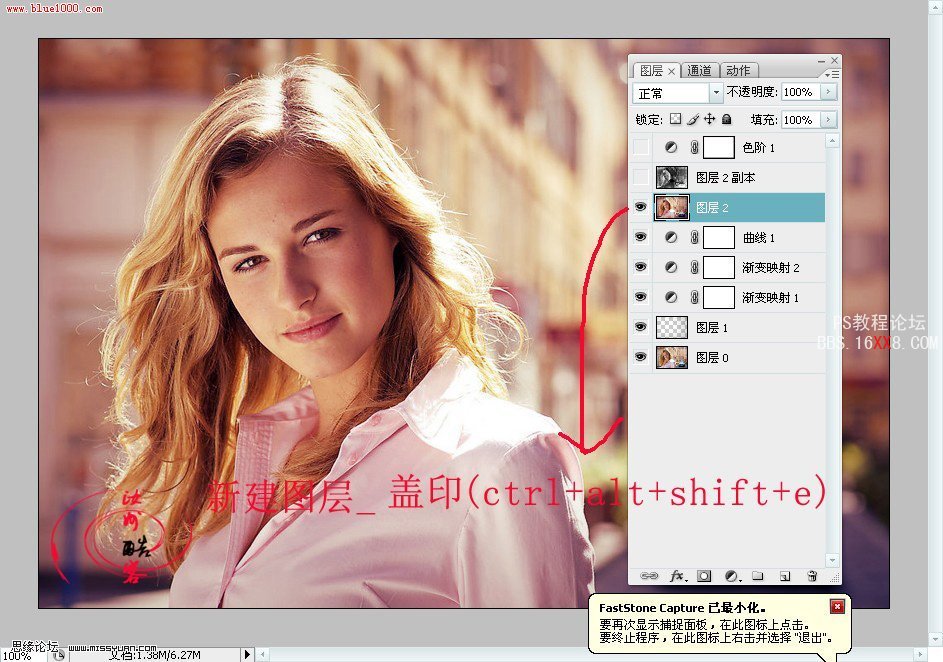
六、執行CTRL+J復制剛才蓋印的那個圖層,再對復制得到的圖層執行圖像-調整-漸變映射,設置黑白漸變,再執行CTRL+I反相,再把該層的混合模式設為亮光,填充為15%左右。
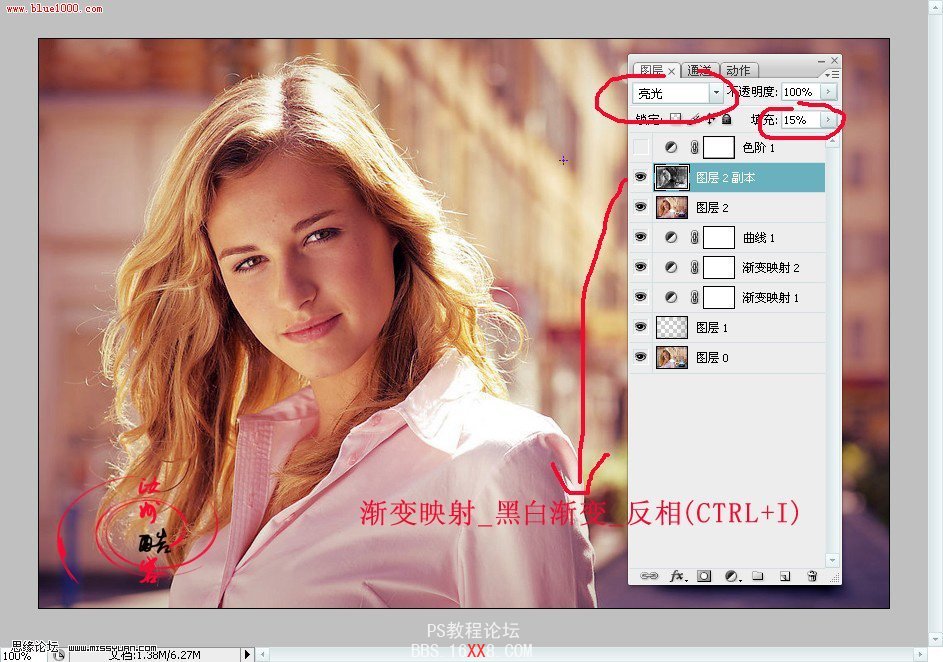
七、下面我們再創建一個色階調整層,在RGB通道下把輸入色階設為9、1.00、255。
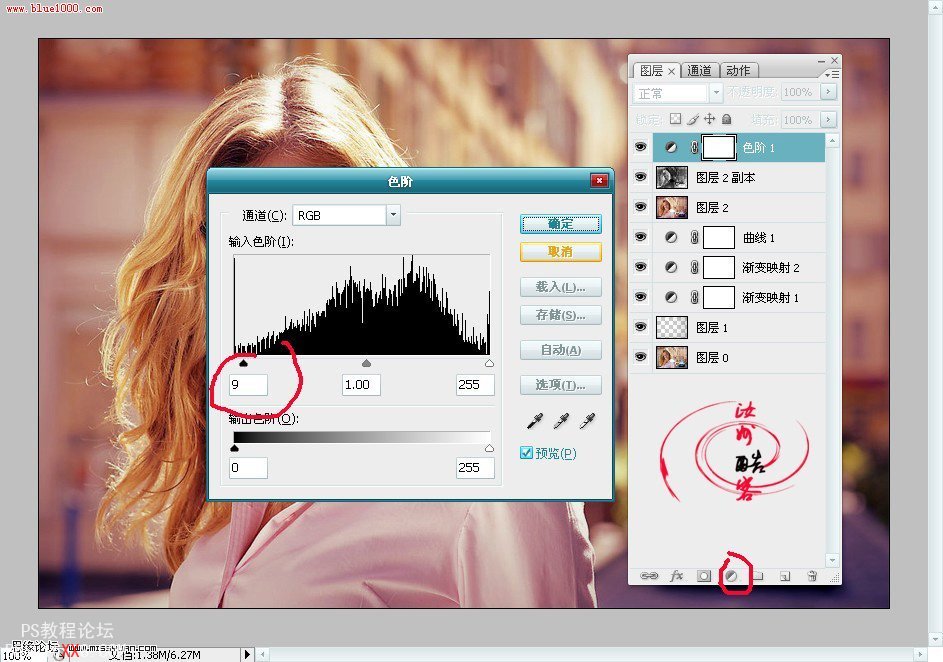
最后只需要在照片上添加一些需要的文字,這樣顯出來的效果會更加棒!




標簽照片,制作方法,風格,劇照,教程,Photoshop

網友評論